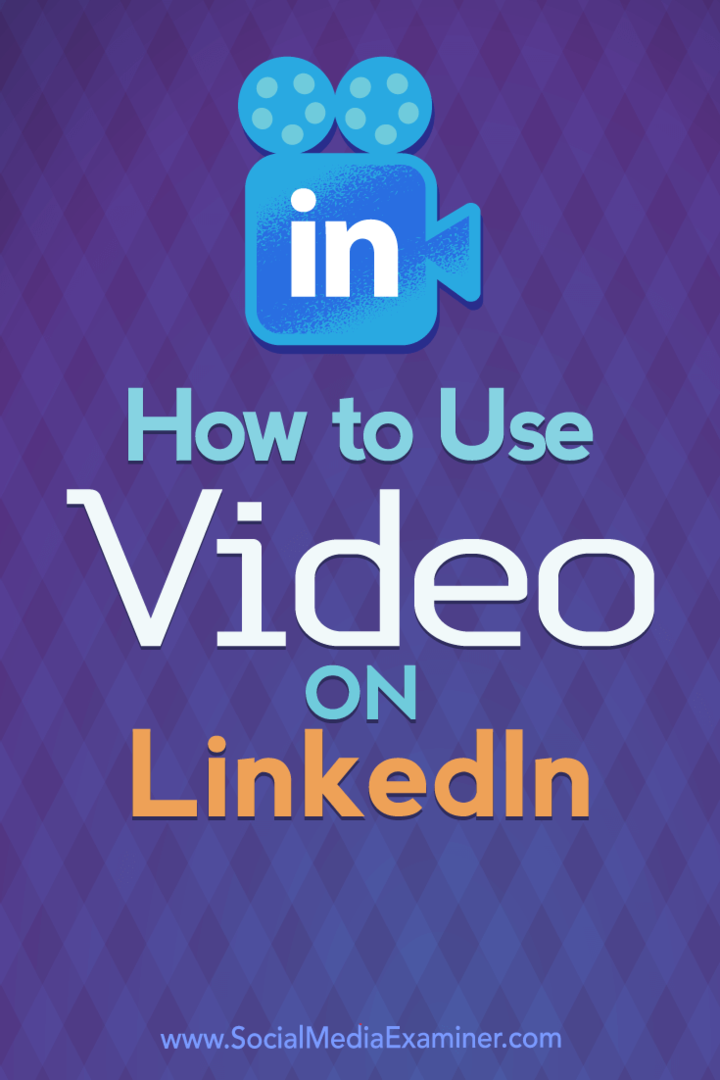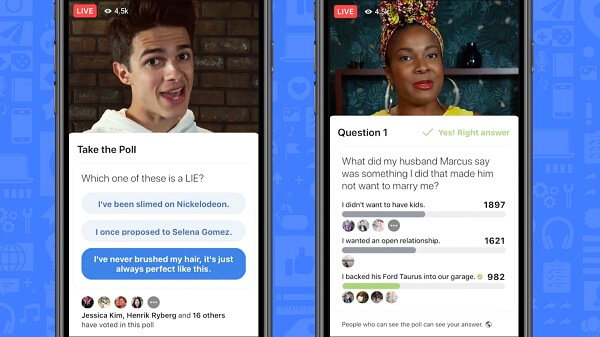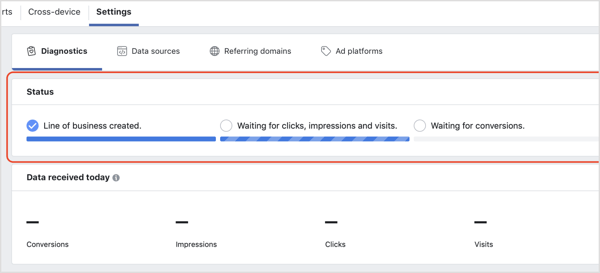Az üzenetek rögzítése a Microsoft Outlook programban Mac rendszeren
Microsoft Iroda Microsoft Kilátások Mac Hős / / July 31, 2021

Utoljára frissítve
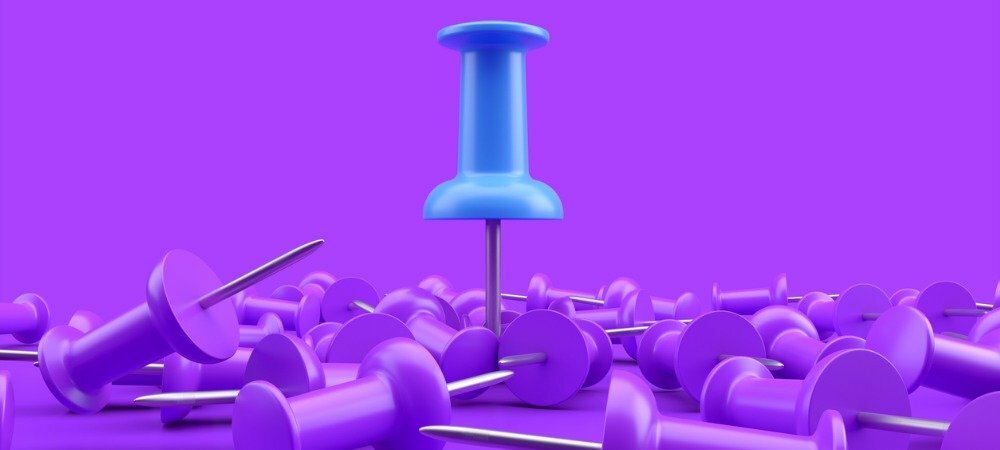
Rögzítse az üzeneteket a Mac Outlook programjában, hogy az üzenetlista tetején maradjon. Ez a funkció a Mac új „Outlook” -jába van beépítve.
A 2020 végén bemutatott új Outlook Mac -en nem csak egyedi megjelenést kínál. Az alkalmazás az Outlook felhasználói számára olyan funkciókat biztosít, amelyek eltérnek az alkalmazás eredeti verziójától. Az egyik ilyen jellemző a képes rögzíteni az üzeneteket.
Inkább mint használj zászlót a nyomon követés jelzésére rögzíthet egy e-mailt, hogy az az üzenetlista tetején maradjon. Ez jó módja annak, hogy a fontos e -maileket vagy azokat, amelyekre hivatkozni kell, kéznél legyen. Így működik.
Üzenetek rögzítése a Mac Outlook programjában
Annak érdekében, hogy a lehető legjobban kihasználhassa az Outlook tűs funkcióját, a beérkező levelek mappáját vagy a mappát, amelyben használni szeretné a gombostűket, dátum szerint kell rendezni. És bár rögzítheti az üzeneteket egy másik rendezési funkció használatával, nem tartja őket a lista elején.
Rendezés dátum szerint
A dátum szerinti rendezéshez kattintson a gombra Szűrés és rendezés gombot az üzenetlista tetején, és válassza a lehetőséget Dátum.
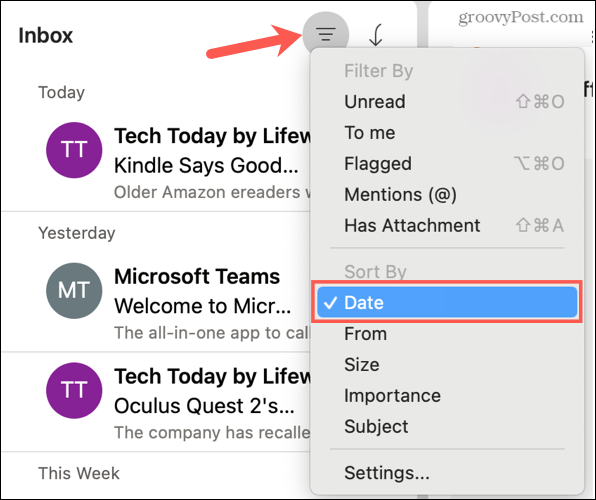
Ezzel a művelettel dátum szerint rendezheti a beérkező levelek listájában vagy egy mappában.
Üzenet rögzítése
Néhány egyszerű módszerrel rögzítheti az üzenetet a Mac Outlook programban. Így azt használhatja, amelyik a legkényelmesebb vagy legkényelmesebb az Ön számára.
- Vigye a kurzort az üzenetlistában lévő e -mail fölé, majd kattintson a Tű ikon.
- Válassza ki az e -mailt, és lépjen a címre Üzenet > Tű a menüsorban.
- Kattintson a jobb gombbal az e-mailre, és válassza a lehetőséget Tű a helyi menüben.
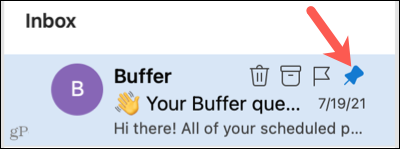
Miután rögzítette az üzenetet ezen módszerek valamelyikével, megjelenik a Rögzítés feloldása lehetőség. Tehát ugyanezzel a művelettel később is feloldhatja az e -maileket, ha úgy tetszik.
Ismét a rögzített üzenetek az üzenetlista tetején jelennek meg, hogy szükség esetén gyorsan elérhessék őket.
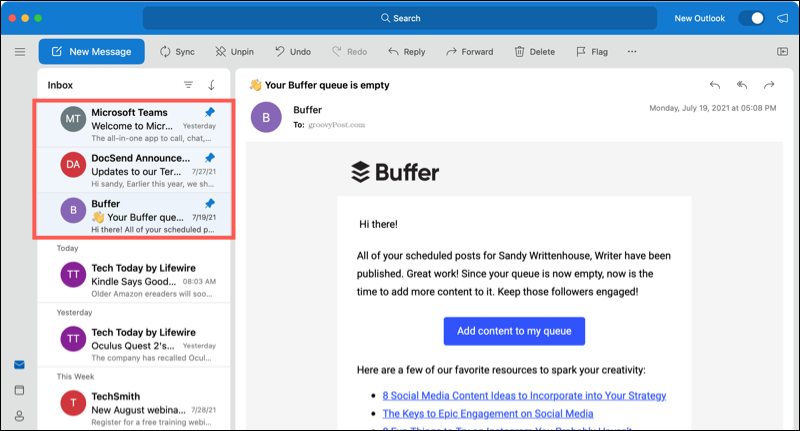
Tű hozzáadása az eszköztárhoz
Ha szeretné, hozzáadhatja a Rögzítés opciót az eszköztárhoz is. Ez akkor kényelmes, ha gyakran szeretné rögzíteni az üzeneteket. A Pin hozzáadásához az eszköztárhoz tegye a következőket.
- Kattintson További elemek megtekintése (három pont) az eszköztáron, és válassza a lehetőséget Az Eszköztár testreszabása.
- Húzza a Pin/Unpin opciót az ablak aljától a kívánt helyre az eszköztáron.
- Kattintson Kész.
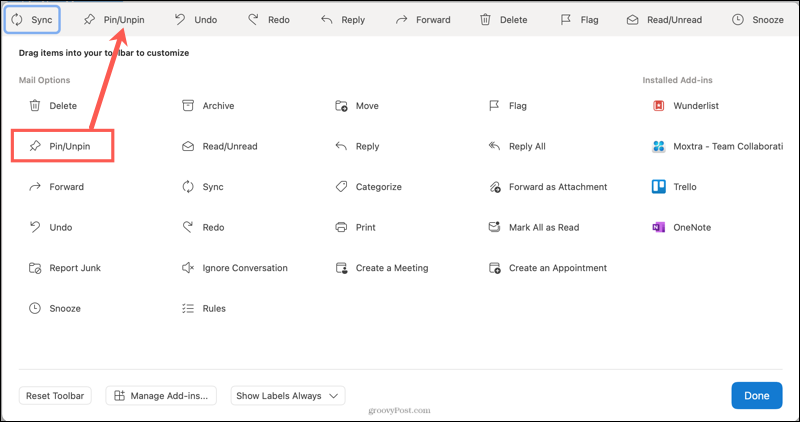
Ha kiválasztott egy üzenetet, kattintson a gombra Tű az eszköztáron. És a többi fenti opcióhoz hasonlóan ez is megváltozik Kibont ha később meg akarja fordítani a műveletet.

Pin korlátozások
Jelenleg néhány korlátozás van, ha a csapokkal dolgozik az Outlook Mac rendszeren.
- Miközben rögzítheti az üzeneteket a mappákba, hogy azok a tetején maradjanak, nem rögzítheti az e-maileket a beépített Outlook mappákban, például a Piszkozatok, az Archívum, az Elküldött és a Törölt elemek között.
- Nem módosíthatja a sorrendet, amelyben a csapok megjelennek az üzenetlista tetején. A rögzített e -mailek betartják a dátum rendezési sorrendjét.
- A tűs funkció csak az új Outlook for Mac rendszerben érhető el, az alkalmazás eredeti verziójában nem.
Üzenetek rögzítése a Mac Outlook Outlookjában a gyors eléréshez
A Mac -es Outlook tűs funkciója praktikus. Függetlenül attól, hogy a fő beérkező levelek mappájában és az üzenetlistában vagy egy létrehozott mappában használja -e őrizze meg a szükséges e -maileket pont a tetején.
Ha időt takarít meg, amikor válaszol az e -mailekre, nézze meg hogyan kell használni az Outlook által javasolt válaszokat.
A Google Chrome gyorsítótárának, a cookie -knak és a böngészési előzményeknek a törlése
A Chrome kiváló munkát végez a böngészési előzmények, a gyorsítótár és a cookie -k tárolásában, hogy optimalizálja a böngésző online teljesítményét. Az övé hogyan ...
Áruegyeztetés az üzletben: Hogyan lehet online árakat kapni a boltban történő vásárlás során
A boltban történő vásárlás nem jelenti azt, hogy magasabb árat kell fizetnie. Az áregyezési garanciáknak köszönhetően online kedvezményeket kaphat vásárlás közben ...
Hogyan ajándékozzon Disney Plus előfizetést digitális ajándékkártyával
Ha élvezte a Disney Plus szolgáltatást, és szeretné megosztani másokkal, itt vásárolhat Disney+ Gift előfizetést a ...
Útmutató a dokumentumok megosztásához a Google Dokumentumokban, Táblázatokban és Diákban
Könnyen együttműködhet a Google webes alkalmazásaival. Íme az útmutató a Google Dokumentumokban, Táblázatokban és Diákban való megosztáshoz az engedélyekkel ...